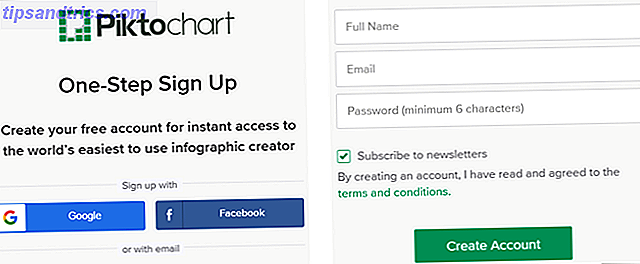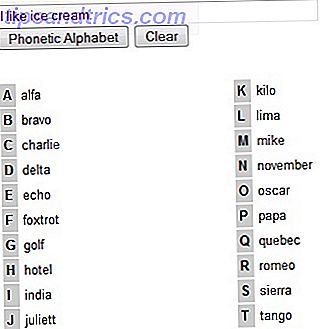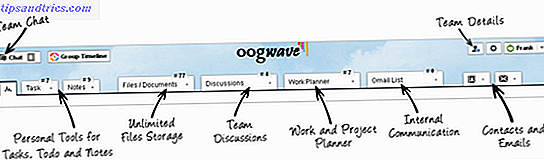La scène de stockage en nuage The Cloud Storage Showdown - Dropbox, Google Drive, SkyDrive & More Le Cloud Storage Showdown - Dropbox, Google Drive, SkyDrive & More La scène du stockage en nuage a récemment augmenté, avec une entrée longtemps attendue par Google et une refonte SkyDrive de Microsoft. Dropbox n'a pas été défié par les principaux acteurs depuis longtemps, mais cela a changé ... Read More a explosé récemment, avec des dizaines de fournisseurs qui vous offrent un stockage gratuit pour vos fichiers dans le nuage. Pourquoi payer pour plus d'espace quand nous vous avons montré comment maximiser votre espace de stockage gratuit Comment obtenir l'espace le plus libre sur Dropbox, Box, SkyDrive & More - Le guide complet Comment obtenir l'espace le plus libre sur Dropbox, Box, SkyDrive & More - Le guide complet Les services de stockage en nuage offrent un minimum d'espace libre à tous ceux qui s'inscrivent, mais vous pouvez souvent en obtenir plus. Vous pouvez mettre à jour votre lecteur de nuage avec gigaoctets et gigaoctets d'espace libre dans ... Lire la suite avec ces services?
Un concurrent, Microsoft OneDrive (qui a récemment été rebaptisé OneDrive lance plus de stockage et sauvegarde automatique de photos Android OneDrive lance plus de stockage et sauvegarde automatique de photos Android Pour célébrer le lancement OneDrive, Microsoft a décidé de donner à tout le monde 20 Go de stockage gratuit pendant un an Si vous suivez un lien spécial, les utilisateurs de téléphones Android peuvent s'attendre à des sauvegardes automatiques de photos.Lire la suite de l'ancien nom SkyDrive) a offert un attrayant 7 Go à tous les utilisateurs, beaucoup plus que les 2 Go populaires Dropbox. Récemment, Microsoft a adouci l'accord et a augmenté l'espace minimum de OneDrive à 15 Go pour tous les utilisateurs. C'est beaucoup d'espace!
Si vous vous demandez quoi faire avec tout cela, vous êtes au bon endroit. Nous allons examiner des solutions créatives, ainsi que des méthodes traditionnelles pour remplir tout cet espace.
Configurer OneDrive
La première étape pour profiter de votre espace libre est de vous assurer que vous utilisez effectivement OneDrive. Si vous êtes sur Windows 8, OneDrive est déjà intégré dans votre système et vous pouvez facilement gérer vos fichiers avec l'application OneDrive SkyDrive pour Windows 8: L'application Cloud Storage et Modern File Explorer SkyDrive pour Windows 8: Le stockage en nuage et le fichier moderne Explorer App Vous avez Windows 8? Ensuite, vous avez SkyDrive et en combinaison avec un compte Microsoft, vous obtenez 7 Go de stockage gratuit. SkyDrive est une solution de stockage dans le cloud et fait également office d'explorateur de fichiers moderne. Lire la suite . Avec la mise à jour 8.1, OneDrive a encore plus de présence Comment conserver vos fichiers synchronisés avec SkyDrive sous Windows 8.1 Comment conserver vos fichiers synchronisés avec SkyDrive Sous Windows 8.1 Stocker des données à distance et les synchroniser sur des appareils n'a jamais été aussi facile, surtout si vous utilisez Windows 8.1. SkyDrive a reçu une mise à jour importante, améliorant son intégration avec Windows et ajoutant de nouvelles fonctionnalités intéressantes. Lire la suite . La seule autre exigence est de s'assurer que vous avez un compte Microsoft; vous avez probablement signé pour un lorsque vous avez votre PC Windows 8 puisque Microsoft pousse les utilisateurs à cesser d'utiliser les comptes locaux Comment Microsoft a révisé les comptes d'utilisateurs dans Windows 8 Comment Microsoft a-t-il révisé les comptes d'utilisateurs? Ce n'est pas compliqué - Microsoft veut que tout le monde utilise un compte en ligne pour se connecter à son système d'exploitation de bureau. Bien sûr, ils offrent un équivalent hors ligne, mais ils ... Lire la suite.
Si vous utilisez Windows 7, OneDrive ne fait pas partie du système d'exploitation, vous devez donc télécharger l'application de bureau OneDrive et vous connecter pour en profiter.
Une fois que vous êtes tous mis en place, vous pouvez ouvrir votre dossier OneDrive dans l'Explorateur Windows. Il sera vide au début, mais n'hésitez pas à créer de nouveaux dossiers là-bas et commencer à y placer tous les types de fichiers. Si vous utilisez Microsoft Office (nous espérons que vous utilisez notre guide), vous serez invité à enregistrer tous vos documents, feuilles de calcul et présentations dans OneDrive, ce qui est un bon point de départ.
Que puis-je faire avec OneDrive?
Maintenant que vous avez tout cet espace pour stocker des fichiers dans le cloud, que devez-vous faire exactement avec? Avant toute chose, pour les utilisateurs de Windows 8.1, il est recommandé de sauvegarder les paramètres de personnalisation de votre PC. Windows 8 Plus sexy avec ces arrière-plans et thèmes Les réglages rendent Windows 8 plus sexy avec ces arrière-plans et thèmes paramètres? Vous pouvez le personnaliser de différentes façons, en changeant une variété d'arrière-plans et de couleurs - que ce soit sur l'écran de démarrage, verrouiller ... Lire la suite pour ne pas avoir à appliquer une nouvelle couche de peinture sur les nouveaux ordinateurs.
Sauvegarder les paramètres du PC
Pour ce faire, ouvrez l'application Paramètres PC en la recherchant via la barre d'icônes. Sous l'onglet OneDrive, développez Paramètres de synchronisation et assurez-vous que tous les commutateurs sont activés, en les reliant à votre compte Microsoft. Une fois que vous l'avez éliminé, essayez une personnalisation OneDrive 5 façons intelligentes de personnaliser et d'améliorer OneDrive dans Windows 8.1 5 façons intelligentes de personnaliser et d'améliorer OneDrive dans Windows 8.1 OneDrive peut être une bénédiction ou une malédiction. Il est profondément intégré dans Windows 8.1. Vous voulez soit en tirer le maximum, soit le désactiver complètement. Nous pouvons aider avec les deux. Lire la suite .
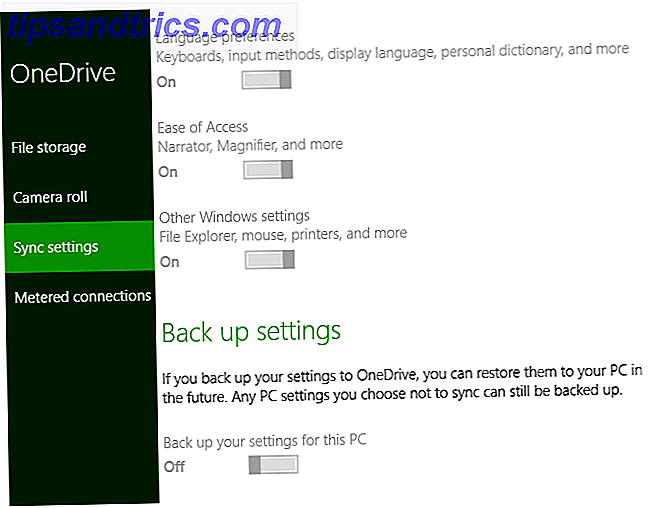
Activer l'accès à distance
Une autre fonctionnalité OneDrive géniale que vous voudrez configurer est Remote Access. Dirigez-vous dans vos paramètres OneDrive en allant à la zone de notification à l'extrême droite de votre barre des tâches; Cliquez avec le bouton droit sur l'icône de nuage pour OneDrive et choisissez Paramètres. Tant que vous utilisez OneDrive pour récupérer un de mes fichiers sur cette option PC, vous pouvez vous connecter à OneDrive sur le Web, parcourir vos fichiers et télécharger une copie locale de n'importe quoi sur votre ordinateur, même si ce n'est pas dans OneDrive!

Pour que cela fonctionne, le PC cible doit être allumé et connecté à Internet avec OneDrive en cours d'exécution. C'est une excellente option pour accéder aux fichiers de votre ordinateur personnel au travail ou sur le pouce, mais pour un ordinateur que vous ne partez pas tout le temps, comme un ordinateur portable, ce n'est peut-être pas l'idéal. En outre, pour une raison quelconque, vous ne pouvez pas récupérer les fichiers sur un PC fonctionnant sous Windows 8.1, gardez cela à l'esprit.
Utilisations uniques
Le stockage en nuage peut être utilisé de manière tellement cool que vous pourriez écrire un manuel sur le sujet. Ici, je ne vais pas être redondant, mais plutôt vous suggérer des moyens créatifs pour remplir cet espace.
Saikat a inventé quelques utilisations créatives pour le stockage en nuage Top 10 Utilisations créatives pour Dropbox ou autre stockage en nuage Top 10 Utilisations créatives pour Dropbox ou autre stockage en nuage L'agilité, la flexibilité et les économies d'échelle bas coûtent les options de stockage en ligne. voûte pour sauvegarder vos documents et fichiers. Mais le stockage en nuage est plus que ces utilisations importantes mais banales .... Lire la suite, y compris l'envoi des autosaves Microsoft Word dans le nuage et l'enregistrement des cartes hors ligne. Il a même écrit une suite avec encore plus de fonctions uniques 10 façons d'utiliser votre stockage en nuage que vous n'avez peut-être pas envisagé 10 façons d'utiliser votre stockage en nuage que vous n'avez peut-être pas envisagé et collaboration. Alors, essayons de trouver des moyens plus intéressants de remplir tout l'espace qu'ils nous donnent gratuitement. En savoir plus, y compris l'enregistrement automatique de vos pièces jointes Gmail dans le nuage, ou l'un de mes favoris personnels, en gardant une énorme collection de papier peint Besoin d'un nouveau fond d'écran? Ces 5 sites impressionnants vous obtiendrez-vous un nouveau papier peint? Ces 5 sites impressionnants vous y mèneront Votre choix de fond d'écran en dit long sur qui vous êtes. Donc, si votre fond d'écran est une expression de qui vous êtes, où pouvez-vous trouver des fonds d'écran qui correspondent à votre personnalité? En savoir plus sur les appareils
Usages traditionnels
Les utilisations ci-dessus sont plus intéressantes et certains profitent de différents services Web, mais l'utilisation traditionnelle du stockage dans le cloud (sauvegarde de vos fichiers) reste un excellent moyen d'utiliser le service.
Sauvegarder les documents
Par exemple, les documents et les fichiers texte occuperont à peine de l'espace, alors n'hésitez pas à les charger. Placez simplement les fichiers que vous souhaitez sauvegarder dans le dossier OneDrive de votre ordinateur pour les synchroniser avec le cloud. Si vous ne voulez pas déplacer tous vos fichiers, utilisez un outil comme FreeFileSync (notre revue est FreeFileSync Better Sync Software que Microsoft SyncToy? [Windows] FreeFileSync est un meilleur logiciel de synchronisation que Microsoft SyncToy? [Windows] Les programmes de synchronisation font des sauvegardes locales un snap en copiant seulement les fichiers modifiés Dropbox et autres systèmes de stockage en nuage sont grands, mais ils ne sont pas aussi rapides qu'un lecteur flash USB ou un disque dur amovible pour ... Lire la suite), qui vous permettra de synchroniser facilement entre différents endroits.

Magasin de musique
Ce que vous placez ici, cependant, varie et peut être adapté aux types de fichiers que vous utilisez le plus. Si vous avez une tonne de musique, créez un dossier dans OneDrive et placez quelques gigaoctets de vos morceaux préférés pour un jukebox personnel n'importe où. Les lecteurs Flash actuels ne se contentent pas de stocker vos fichiers importants: vous pouvez les utiliser pour exécuter des programmes et même des systèmes d'exploitation entiers. En savoir plus en utilisant des applications portables Comment les applications portables peuvent vous simplifier la vie et économiser des ressources Comment les applications portables peuvent vous simplifier la vie et économiser des ressources Si vous changez fréquemment d'ordinateur et disposez d'espace de stockage en nuage ou de clés USB, applications. Lisez la suite (découvrez quelques-uns des meilleurs) qui peuvent être utilisés sur n'importe quel ordinateur avec lequel vous travaillez.
Stockage et synchronisation de jeux ROM
Dans sa liste des utilisations essentielles du stockage en nuage 5 choses que vous devriez utiliser votre stockage en nuage pour 5 choses que vous devriez utiliser Votre stockage en nuage Les services de stockage en ligne sont géniaux car ils offrent une bonne partie du stockage gratuit que tout le monde devrait pouvoir à utiliser. Avec la popularité grandissante du cloud et l'informatique mobile aussi populaire que ... Read More, Craig a également mentionné garder un stock de ROMs de jeu pour permettre l'économie sur tous les appareils. Si vous êtes configuré pour jouer à des jeux rétro sur votre PC 10+ émulateurs pour jouer des consoles 16 et 32 bits sur votre PC (1987-1993) 10+ émulateurs pour jouer à l'ancienne en 16 et 32 bits Consoles sur votre PC (1987-1993) En savoir plus, le nuage est un endroit idéal pour garder tous vos goodies d'émulation en un seul endroit.

Si vous n'émulez pas, mais quand même jouer à des jeux sur votre PC, sauver votre progression du jeu vers le cloud 5 façons dont les joueurs peuvent enregistrer la progression du jeu vers le cloud 5 façons dont les joueurs peuvent enregistrer la progression du jeu vers le cloud PC est mort? Devriez-vous redémarrer tous les jeux que vous jouez à partir de zéro? Read More est toujours simple, et peut être une bouée de sauvetage si votre ordinateur tombe en panne au milieu d'un énorme jeu.
Remplir votre espace
C'est marrant; la plupart du temps vous cherchez à libérer de l'espace sur votre disque dur Low Disk Space? 5 Outils Windows natifs pour libérer de l'espace disque dans l'espace de stockage? 5 Outils Windows natifs pour libérer de l'espace de stockage Ne téléchargez pas un outil tiers pour récupérer de l'espace disque précieux! Windows a ses propres outils pour le travail et ils sont faciles à utiliser. Lire la suite, mais dans ce cas, vous voulez prendre de la place. Cependant, il n'y a pas de réponse directe à ce dilemme. Ce que vous mettez dans votre cloud personnel dépend vraiment du type d'utilisateur que vous êtes.
Partager des fichiers publiquement
Peut-être, par exemple, vous écrivez toujours, créez des images, ou faites des clips sonores, et vous aimez partager ces travaux avec d'autres. Tournez OneDrive à votre place pour rendre votre art public. Vous pouvez partager des dossiers entiers. choisissez de les rendre Public pour le monde entier, ou partagez un lien avec ceux qui vous sont proches ou sur Facebook.

Sauvegarde ISO, installateur ou fichiers vidéo
Si vous avez utilisé Windows depuis longtemps et avez beaucoup de vieux CD fournis avec le logiciel, convertissez-les en fichiers ISO Prolongez la durée de vie de vos disques optiques avec des sauvegardes ISO et Virtual Clone Drive [Windows] prolonger la durée de vie de votre optique Disques avec des sauvegardes ISO et un lecteur de clonage virtuel [Windows] Il n'y a absolument aucune raison pour que vous souhaitiez continuer à exécuter régulièrement des jeux, des films ou de la musique à partir de disques optiques. L'insertion, l'éjection et la commutation de disques est une nuisance et soumet à la fois le lecteur et le ... Lire la suite et les stocker dans OneDrive pour les garder en sécurité. Avez-vous abandonné le câble 4 Avantages réels de la coupe de votre câble 4 Avantages réels de la coupe de votre câble À la fin, j'ai décidé de couper le câble. Abstention de la télévision par câble a un certain nombre d'avantages. Lire la suite et obtenez vos émissions de télévision à travers les torrents? Stockez-les dans OneDrive et configurez un centre de streaming multimédia avec votre console de jeu Stream & Transcoder Media vers n'importe quel périphérique avec PS3 Media Server Diffuser et convertir des médias vers n'importe quel périphérique avec PS3 Media Server Si vous avez configuré et testé un serveur multimédia, On dirait que vous les avez tous essayés. C'est pourquoi je me botte pour ne pas essayer le serveur PS3 Media plus tôt. Lire la suite .
Si vous installez beaucoup de logiciels, gardez les installateurs dans OneDrive, donc si jamais ils cessent d'exister, vous en aurez une copie. Téléchargez vos vidéos YouTube amusantes préférées Comment télécharger une vidéo YouTube sur Windows Media Player Comment télécharger une vidéo YouTube sur Windows Media Player En savoir plus et si les décisions bizarres de YouTube YouTube Flag, Free OneNote, Apple Chat Support, Street View Hack [Tech News Digest ] YouTube Flagging, OneNote gratuit, Apple Chat Support, Street View Hack [Tech Nouvelles Digest] Policing YouTube, OneNote free-for-all, payé Apple chat soutien, assurances de confidentialité WhatsApp, jeux mobiles Twitch, Nakamoto combats Newsweek, et Urban Jungle Street Vue. En savoir plus les supprimer, vous pouvez les télécharger à nouveau et être le héros de la communauté vidéo.
Pensez aux fichiers que vous utilisez le plus, et ce sont ceux que vous voulez jeter dans OneDrive. Je ne peux pas répondre à la question pour vous, mais vous avez certainement beaucoup de fichiers sur votre ordinateur principal. À tout le moins, les mettre dans OneDrive vous garantit une couche de sauvegarde, bien que vous deviez envisager une méthode de sauvegarde et de restauration plus fiable. 6 Moyens les plus sûrs pour sauvegarder et restaurer vos fichiers sous Windows 7 & 8 6 Fichiers dans Windows 7 et 8 À présent, nous sommes sûrs que vous avez lu les conseils encore et encore: Tout le monde a besoin de sauvegarder leurs fichiers. Mais décider de sauvegarder vos fichiers n'est qu'une partie du processus. Il y en a tellement ... Lire la suite aussi.
Au Cloud
Nous avons donné à OneDrive un large sondage; vous sentez-vous inspiré encore? J'espère que vous verrez comment le stockage en nuage peut être utile et pourquoi vous devriez prendre le temps de le configurer. Se sentir particulièrement avancé? Ryan vous a montré comment envoyer des commandes à votre ordinateur par SMS Comment envoyer une commande à votre ordinateur avec un message texte Comment émettre une commande sur votre ordinateur avec un message texte Vous êtes pressé lorsque vous réalisez votre l'ordinateur est toujours en cours d'exécution. Ne perdez pas de temps, vous envoyez un texte rapide indiquant "shutdown #mycomputer", et continuez votre chemin. En savoir plus, et OneDrive peut vous aider.
Lire tout cela et toujours pas convaincu? Si vous détestez OneDrive et souhaitez qu'il disparaisse, vous pouvez le désactiver en quelques clics Comment désactiver OneDrive avec seulement quelques clics Comment désactiver OneDrive avec seulement quelques clics Microsoft OneDrive est cuit dans Windows 10 et il peut être un faites glisser sur vos ressources système. Heureusement, il est facile de désactiver ou de supprimer. Voici plusieurs méthodes pour supprimer OneDrive de votre ordinateur. Lire la suite .
Comment utilisez-vous votre espace OneDrive gratuit? Ai-je manqué des méthodes créatives pour l'utiliser? N'hésitez pas à laisser un commentaire!